Вимкнення сповіщень Microsoft Windows 10 може бути благословенням, якщо у вас є тенденція отримувати їх багато. У вас завжди є можливість пізніше самостійно перевірити сповіщення, і вам не доведеться мати справу з цими відволікаючими сповіщеннями.
Не зрозумійте мене неправильно, сповіщення, безсумнівно, корисні, але бувають випадки, коли вони приносять більше шкоди, ніж користі. За допомогою наведених нижче порад ви зможете вимкнути всі види сповіщень Windows.
Як вимкнути сповіщення про сповіщення
Щоб вимкнути сповіщення, натисніть кнопку «Windows” та “Р”, щоб відкрити Біжи коробка. Відкривши, введіть «regedit” і має відкритися реєстр Windows. Уважно шукайте цей ключ:
- HKEY_CURRENT_USER\Software\Microsoft\Windows\CurrentVersion\Explorer\Advanced
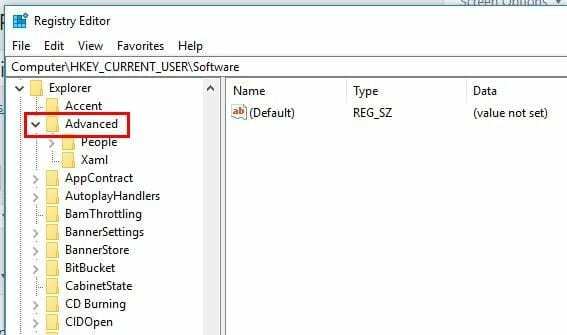
Створіть новий ключ, клацнувши правою кнопкою миші на правій панелі та виберіть «Новий“, > “DWORD (32-бітове значення)“.
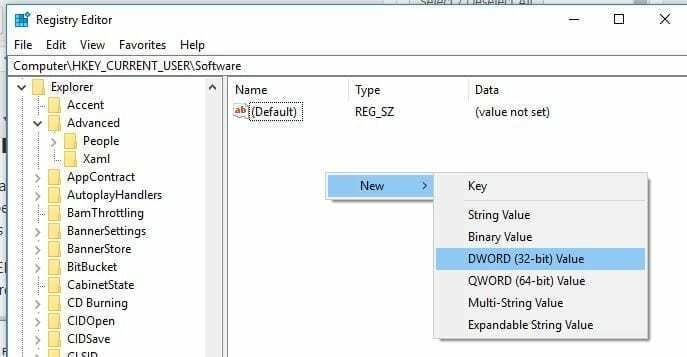
Після того, як ви його створите, вам потрібно буде назвати його «Увімкнути BalloonTips“. Вам потрібно буде клацнути правою кнопкою миші нещодавно створений ключ і натиснути «
Змінити“. В "Дані про значення” переконайтеся, що число там дорівнює нулю. Щоб зміни були постійними, потрібно перезавантажити комп’ютер.Як вимкнути сповіщення про значки в Microsoft Edge
Повідомлення про значки можна побачити в підтримуваних програмах універсальної платформи Windows і на кнопці Центру дій на панелі завдань, яка відображає сповіщення, яке має показати вам конкретна програма.
Якщо ви не бажаєте бачити ці сповіщення, ви можете легко вимкнути їх, виконавши наведені нижче дії. Натисніть клавіші Windows і I, щоб відкрити програму Налаштування. Виберіть «Персоналізація” > “Панель завдань” > Вимкніть “Показувати значки на кнопках панелі завдань” варіант.
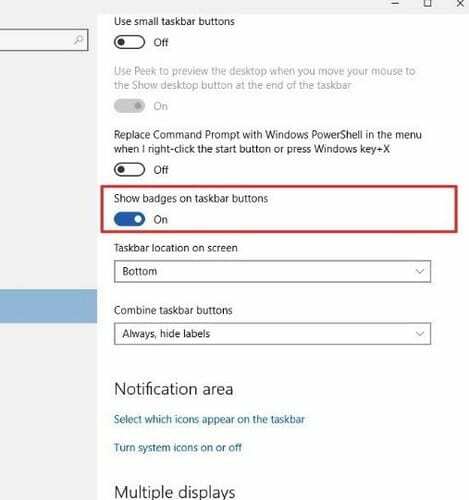
Пам’ятайте, що ці інструкції не завадять відображати сповіщення в Центр дій кнопку. Щоб вимкнути значки програми та значків для кнопки, потрібно клацнути правою кнопкою миші на «Центр дій” у правому куті панелі завдань.
Виберіть Не показувати програми та Не показувати кількість нових сповіщень. Якщо ви прокрутите ще трохи вниз, ви також можете вимкнути «Покажи моїх людей” сповіщення. Просто вимкніть цю опцію, і сповіщення зникнуть.
Як відключити загальні сповіщення
Вимкнути загальні сповіщення також легко. Просто натисніть на «Центр дій” і натисніть на кнопку “Усі налаштування” варіант.
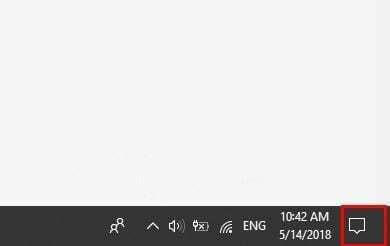
У налаштуваннях виберіть «система” > “Сповіщення та дії” у лівій частині дисплея. Під «Сповіщення", ви побачите все, для чого можете вимкнути сповіщення. Наприклад, ви можете вимкнути сповіщення для:
- Показувати сповіщення на заблокованому екрані
- Показувати нагадування та вхідні дзвінки VoIP на заблокованому екрані
- Отримуйте сповіщення від програм та інших відправників
- Отримайте поради, підказки та пропозиції під час використання Windows
- Показуйте мені вітання Windows після оновлень, а іноді й під час входу, щоб виділити те, що нового та запропоновано
Усі вони мають бути увімкнені за замовчуванням. Просто натисніть на кнопку, щоб швидко вимкнути їх. Якщо ви прокрутите вниз трохи більше, ви також можете вимкнути сповіщення від відправників, наприклад «Кортана“, “Microsoft Store», “OneDrive" і більше.
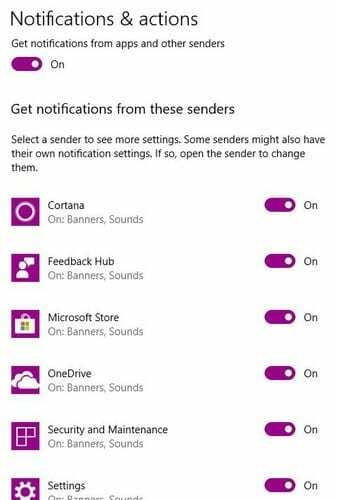
Висновок
Сповіщення призначені для того, щоб інформувати вас, але іноді вони можуть зайти занадто далеко. За допомогою цих порад ви нарешті зможете тримати ці сповіщення під контролем і зосередитися на тому, що ви робите.